win11亮度调节不起作用怎么办?win11亮度调节失效问题解析
- PHPz转载
- 2024-02-12 13:42:301075浏览
很多的用户们在使用电脑的时候想调节屏幕的亮度,可是却发现win11亮度调节不起作用怎么办?下面就让本站来为用户们来仔细的介绍一下win11亮度调节失效问题解析吧。
win11亮度调节失效问题解析
方法一、
1、“win+R”快捷键开启运行,输入“regedit”,回车打开。

2、进入注册表编辑器后,将“计算机HKEY_LOCAL_MACHINESYSTEMControlSet001ControlClass{4d36e968-e325-11ce-bfc1-08002be10318}”复制到上方地址栏中,并回车定位到此。

3、接着点击左侧中的“0000”文件夹,双击打开右侧中的“FeatureTestControl”。

4、最后在打开的窗口中,将“数值数据”改为“ffff”,点击确定保存,随后将电脑重新启动就可以了。
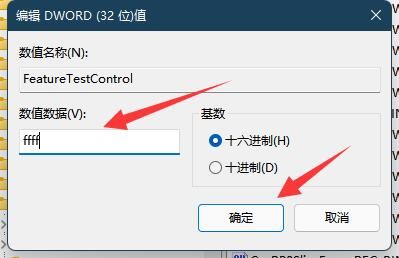
方法二、
1、首先尝试右键桌面,打开“nvidia控制面板”。

2、接着进入左边显示下的“调整桌面颜色设置”。
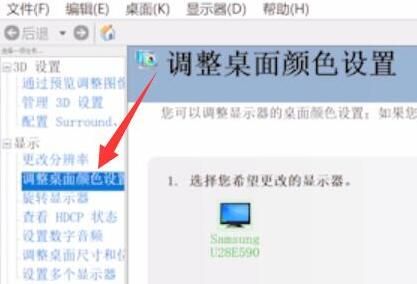
3、看看在这里调节亮度能不能调。

以上是win11亮度调节不起作用怎么办?win11亮度调节失效问题解析的详细内容。更多信息请关注PHP中文网其他相关文章!
声明:
本文转载于:xpwin7.com。如有侵权,请联系admin@php.cn删除

